"Ben bir öğrenciyim, öğretmenim eksiksiz bir e-port yapmak için bana bir PDF belgesi verdi, bu yüzden bu PDF'yi düzenlenebilir Word Belgesi'ne dönüştürmek istiyorum. Yardım gerekli!!!"
Bilgi toplamak için birçok iş uzmanı ve öğrenci PDF'yi düzenlenebilir Word belgesine dönüştürür. Yani siz de dönüştürmek isteyenlerdenseniz PDF'den Word'e o zaman bu makaleyi okumalısın.
- Bölüm 1: En İyi 3 Çevrimiçi PDF'den Word'e Dönüştürücüler
- Bölüm 2: En İyi 6 Masaüstü PDF'den Word'e Dönüştürücüler (Ücretli Hizmetler)
Bölüm 1: En İyi 3 Çevrimiçi PDF'den Word'e Dönüştürücüler
En İyi 1: PassFab PDNob - #1 Ücretsiz, Çevrimiçi PDF Converter
Çevrimiçi PDF Converter arıyorsanız, özellikle inanılmaz kolay ve güvenli bir yöntem arıyorsanız Smallpdf en iyi seçimdir.
PassFab PDNob ile PDF'yi Word'e Dönüştürme Kılavuzu
Adım 1. Web sitesini şu adresten ziyaret edin: PassFab PDNob'u .
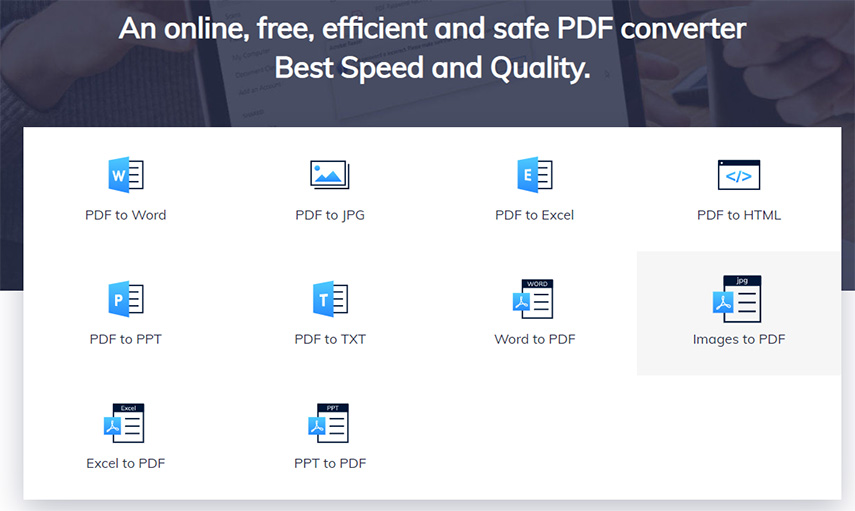
Adım 2: Mavi tuşa basarak PDF dosyasını seçin.
Adım 3: Dosya birkaç dakika içinde dönüştürülecek, ardından indirilecek.
PDF Converter özelliklerine atlamak için aşağıdaki bağlantıya tıklayın.
En İyi 2: ZAMZAR PDF'den Word'e
PDF to Doc ZAMZAR, PDF'yi çevrimiçi kelimeye dönüştürmek için de iyi bir araçtır.
PDF'yi ZamZar ile Word'e Dönüştürme Kılavuzu
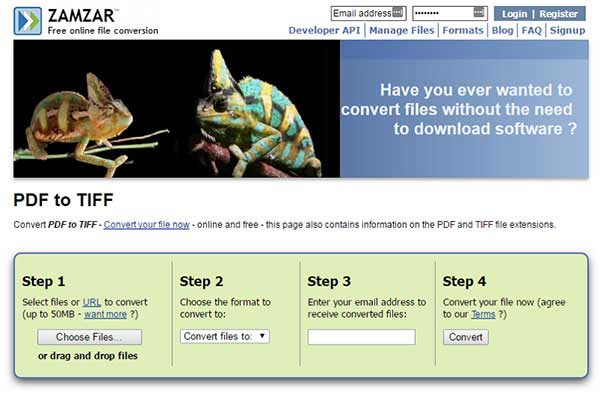
Adım 1. http://www.zamzar.com adresinde gezinin
Adım 2: Dönüştürmek istediğiniz dosyayı yükleyin.
Adım 3: Şimdi Doc formatı ile birlikte "Dosyaları Dönüştür" seçeneğini seçin.
Adım 4: Dönüştürülen dosyayı alacağınız E-postayı doldurun.
Adım 5: Sonunda, convert'e basın
En İyi 3. PDF'den DOC'a (DOCX)
PDF'yi 5 GB boyutuna kadar Word'e dönüştürmek istiyorsanız, PDF'den Doc'a veya PDF'den Docx'e çevrimiçi web sitesini kullanın. Bu iyi ama en iyisi değil çünkü biçimlendirme bazen kayboluyor. Bu araçtaki kalite, PDF'yi Word'e dönüştürebilmesidir.
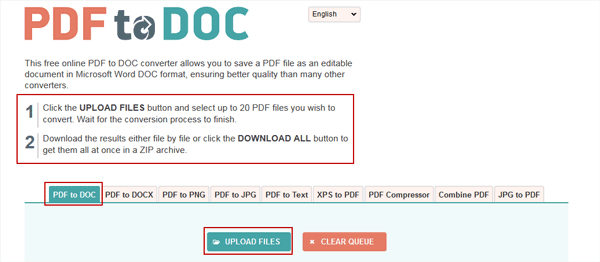
PDF'den DOC'a PDF'yi Word'e Dönüştürme Kılavuzu
Adım 1: https://pdf2doc.com veya https://pdf2docx.com adresini ziyaret edin ve PDF dosyasını yükleyin.
2. Adım: Dil seçin
3. Adım: Biçimi seçin
Adım 4: Sonunda, Dönüştür'ü tıklayın, yakında dosya dönüştürülecek
Bölüm 2: En İyi 6 Masaüstü PDF'den Word'e Dönüştürücüler (Ücretli Hizmetler)
İlk 1: Adobe Acrobat
Adobe Acrobat, PDF'yi Word'e dönüştürmek için harika bir ücretsiz araçtır . Belgeniz ayırt edici renkler, grafikler, yazı tipleri ve fotoğraflar içeriyorsa, bu araç iyi biçimlendirilmiş Belgeler için en iyisidir.
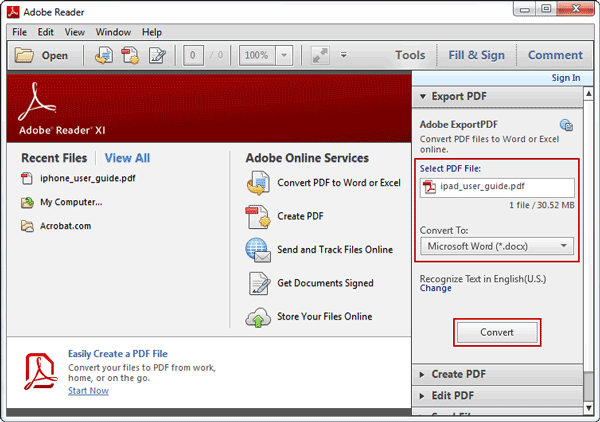
Adobe Acrobat ile PDF'yi Word'e Dönüştürme Kılavuzu
1. Adım: Adobe Acrobat'ı https://www.adobe.com adresinden indirin
Adım 2: Şimdi dönüştürmek istediğiniz PDF dosyasını açın, Sağ tarafta "PDF'yi Dışa Aktar" düğmesini seçin.
Adım 3: Şimdi Microsoft Word Formatını seçmeniz gerekiyor.
Adım 4: Şimdi Word Belgesi'ni seçin.
Adım 5: Şimdi PDF'yi dönüştürmek için Dışa Aktar'ı seçin. Sonunda dosya dönüştürülür.
En İyi 2: WPS PDF'den Word'e Dönüştürücü
WPS PDF to Word Converter, toplu işlemeye izin verir. Doğru dönüşümü ve beş sayfayla sınırlı olması nedeniyle ünlüdür. Ancak daha fazla sayfayı dönüştürmek istiyorsanız, ücretli sürümüne geçmeniz gerekir.
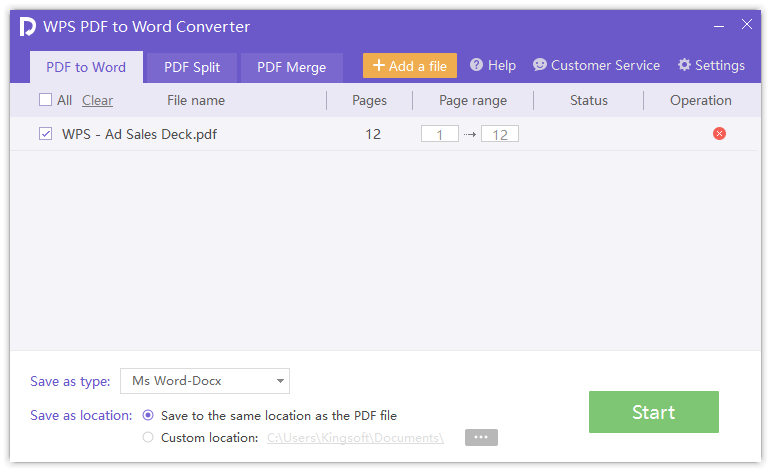
WPS PDF'den Word'e Dönüştürücü ile PDF'yi Word'e Dönüştürme Kılavuzu
Adım 1. https://www.wps.com/pdf-to-word adresinden ziyaret edin.
Adım 2: Dosyanızı ana ekranda basitçe sürükleyin ve dışa aktarma biçimini alın
Adım 3: Sonunda, "Başlat"ı seçin, dosyanız birkaç dakika içinde dönüştürülecektir.
En İyi 3: Wonder PDF Converter
Şimdi PDF Converter Pro ile PDF'yi Word'e kolayca dönüştürün. PDF'yi Word, Excel, PowerPoint, EPUB, HTML ve görüntü biçimlerine dönüştürmek istiyorsanız, bu en iyi seçimdir. Orijinal düzeni korumaya çok yardımcı olan inanılmaz bir özellik sağlam dönüşüme sahiptir. Hem kısmen hem de toplu olarak dönüştürebilir.
Wonder PDF Converter ile PDF'yi Word'e Dönüştürme Kılavuzu
Adım 1: https://pdf.iskysoft.com/pdf-to-word-converter-mac.html adresinden PDF Converter Pro'yu indirin, kurun ve başlatın
Adım 2: Şimdi "Dosya Ekle" yi seçin.
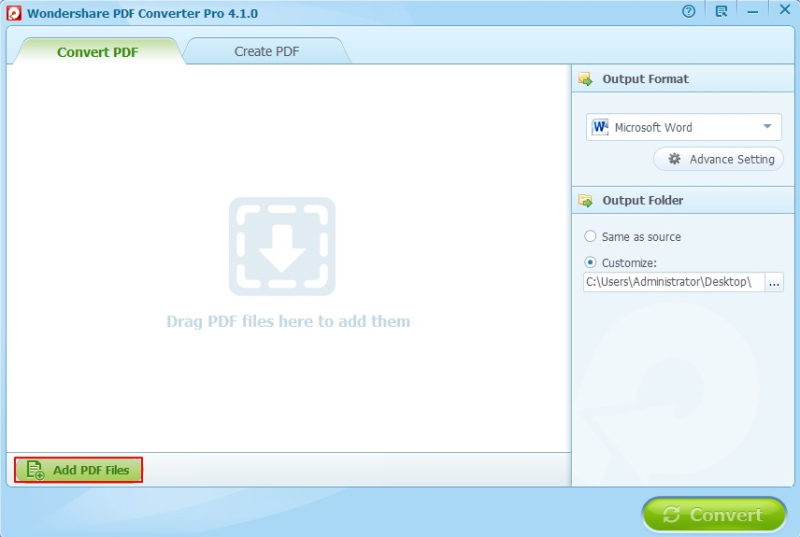
Adım 3: Şimdi "Çıktı Biçimi" Sekmesini ve ardından "Microsoft Word"ü seçin.
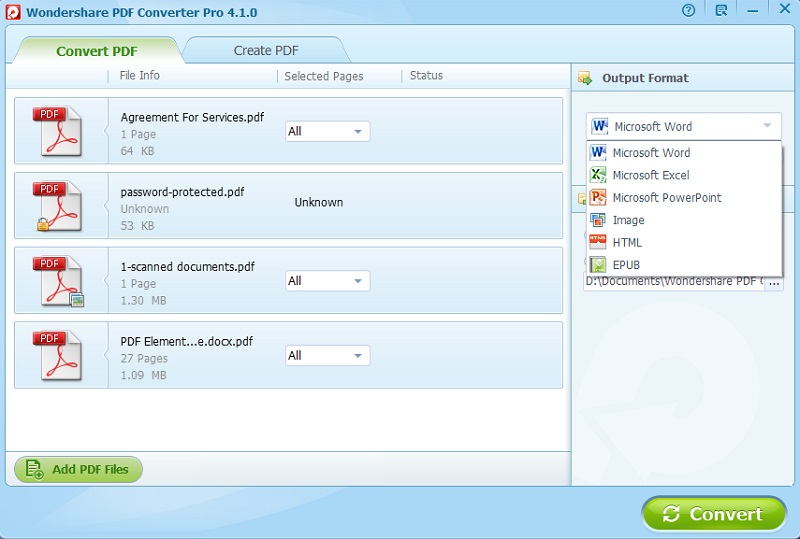
Seçtikten sonra, şimdi PDF'yi Word'e dönüştürmek için "Dönüştür" düğmesine tıklayın.
İlk 4: Nitro Pro
Artık Nitro Pro ile PDF'den Word'e dönüşüm artık zor değil. Dosyaları da birleştirebilir, imzalayabilir, düzenleyebilir ve koruyabilir.
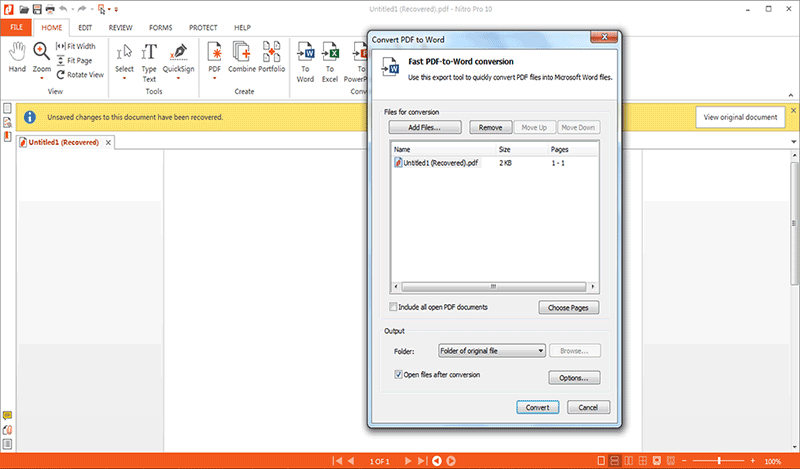
Nitro Pro ile PDF'yi Word'e Dönüştürme Kılavuzu
Adım 1: Nitro Yazılımını https://www.gonitro.com/nps/pro/convert-pdf-to-word-converter adresinden indirin, ardından kurun ve başlatın.
Adım 2: Şimdi Aracı açın ve "Ana Sayfa"ya gidin.
Adım 3: Orada bir "Dönüştür" düğmesini görebilirsiniz, onu seçin ve dosyanızı dönüştürün.
İlk 5: Foxit
Foxit, dönüştürmeden düzenlemeye kadar her şeyi yapabilen harika bir araçtır. En iyi yanı, birçok başka özellikle birlikte gelmesidir.
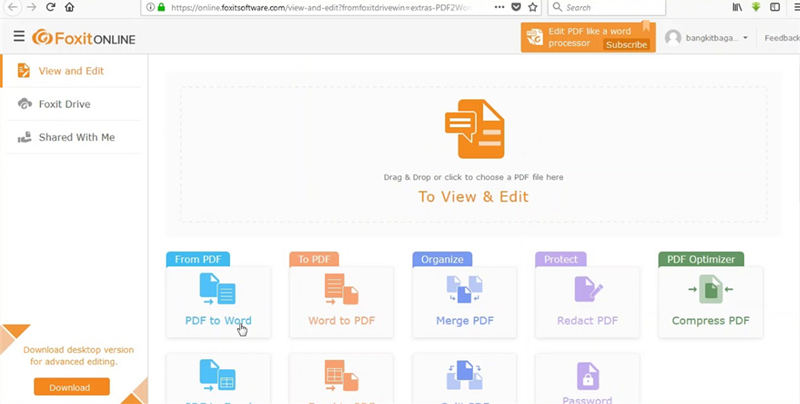
Foxit ile PDF'yi Word'e Dönüştürme Kılavuzu
Adım 1: Foxit'i https://www.foxitsoftware.com/pdf-editor/convert-pdf/ adresinden indirin
Adım 2: Önce "Dosya"yı seçin, ardından "Dışa Aktar"ı seçin, şimdi "Dönüştür"ü seçin
Adım 3: Şimdi dönüştürmek istediğiniz formatı seçin
Adım 4: Sonunda, "Farklı kaydet"i seçin.
İlk 6: PDF öğesi
Dönüştürme ile görüntüleri, metinleri ve sayfaları hızlı bir şekilde düzenlemek istiyorsanız PDFelement mükemmel bir araçtır.
PDFelement ile PDF'yi Word'e Dönüştürme Kılavuzu
Adım 1: PDFelement'i resmi web sitesinden indirin.
Adım 2: Şimdi "Dönüştür" seçeneğini seçin ve ardından "Kelime" yi seçin.
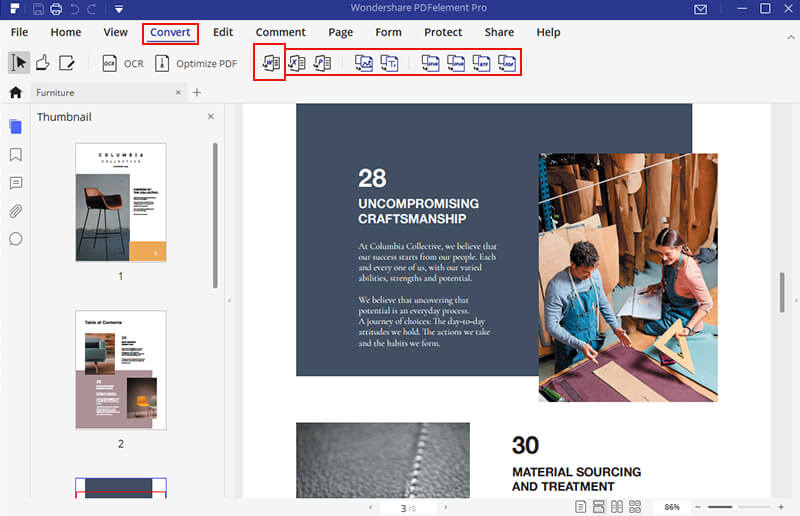
Adım 3: Sonunda dosya dönüştürülür, istediğiniz yere kaydedin.
Bonus İpuçları: Parola Korumalı PDF Nasıl Açılır
Parola korumalı PDF'yi Word'e dönüştürmek ister misiniz? Artık endişe yok. PassFab for PDF PDF belgesi açma şifresini kurtarmak için tasarlanmış harika bir araçtır. %100 güvenli, %100 performans; verimlilik, yüksek geri kazanım oranı ile olağandışıdır. Çok Şiddetle Tavsiye Edilir!
PassFab for PDF Kullanma Kılavuzu:
Sadece birkaç basit adım dosyanın kilidini açacaktır; adımları akıllıca takip etmeniz yeterli.
Adım 1: Aşağıdaki butondan indirin.
Adım 2: Bu aracı PC'nizde çalıştırın.
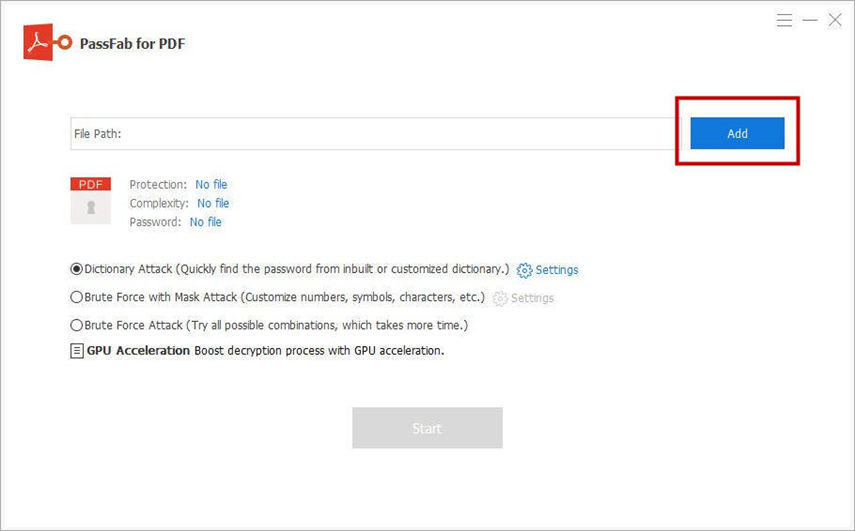
Adım 3: Şimdi Ekle düğmesini seçerek PDF dosyasını içe aktarın.

Adım 4: Artık 3 parola saldırı türünüz var.
1. Sözlük Saldırısı: Sık kullanılan şifreyi kullanıyor musunuz? Eğer evetse! Ardından bu seçeneği seçin. Kendi sözlüğünüzü yüklemek için ayarlara gidebilirsiniz.
2. Kaba Kuvvet ile Maske Saldırısı: Parolanız hakkında birkaç karakter, sayı sembolü vb. biliyorsanız bu seçeneği seçin. Ayarlara gidin ve şifre sınırlarını ayarlayabilirsiniz.
3. Kaba Kuvvet Saldırısı: Tüm olası kombinasyonları denemek ister misiniz? Ardından bu seçeneği seçin.

Adım 5: Sonu, Başlat düğmesine tıklayın ve kurtarmaya başlayın. Kurtarma da duraklatılabilir.

Adım 6. Birkaç dakika sonra, açılır ekranda şifre görünecektir.

İşte bu aracın nasıl kullanılacağına ilişkin video eğitimi:
Sonuç olarak
Bu Makalede, en iyi 6 masaüstü PDF'den Word'e Dönüştürücüyü, en iyi 3 Çevrimiçi PDF'den Word'e Dönüştürücüyü ele aldık. Burada ayrıca harika bir bonus ipucu bulacaksınız, Bir profesyonel PassFab for PDF aracı - Korumalı PDF dosyasının kilidini kolaylıkla açmak için PassFab for PDF. Bu nedenle, korumalı PDF'nin kilidini açmaya yardımcı olması gereken ve ayrıca PDF'yi Word'e dönüştürme hakkında bilgi sağlayan bir makale istiyorsanız, bu yazı tam size göre. Okuyun ve paylaşın.